Add Camera Rigs – Додання Оснасток Камер
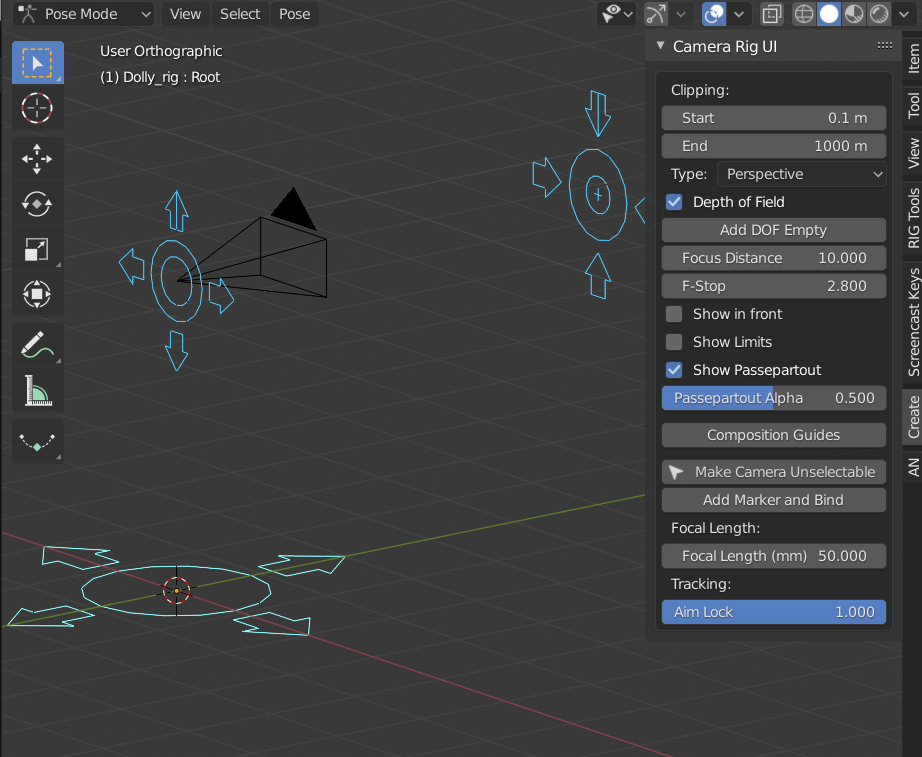
Цей додаток розширяє функціональність камери, створюючи керувальну оснастку з віджетами та додаючи панель для швидкого доступу до устав камери з оглядвікна 3D Viewport.
Activation – Активація
Відкрийте Blender та перейдіть в Preferences – «Уподобання», потім у вкладку Add-ons – «Додатки».
Клацніть Camera, потім Add Camera Rigs для вмикання цього скрипту.
Description – Опис
Після активування додатку він розмістить три елементи в меню «Додання > Камера» – . Це Dolly Rig – Оснастка Возіння, Crane Rig – Оснастка Кран та 2D Camera Rig – Оснастка 2D Камера.
Перші дві оснастки є дуже подібними, за винятком «Crane Rig», що має дві налагоджувані кістки (Arm Height – висота стріли та Arm Length – довжина стріли) для полегшення отримання кінематографічного знімка з краном.
2D Camera Rig здебільшого корисна для 2D знімків, коли камера є статичною та дійство відбувається перед нею (як на сцені театру).
Usage – Використання
Додайте . Це побудує оснастку в локації курсора, додасть нову камеру, роблячи її новою активною камерою сцени.
Коли оснастка Rig вибрана, то властивості камери будуть показуватися в бічносмузі Sidebar.
3D Rigs (Dolly & Crane) – 3D Оснастки (Возіння та Кран)
- Root Bone – Коренева Кістка
Це є предком для всієї оснастки.
- Control Bone – Керувальна Кістка
Це кістка (з іменем
Ctrl), що буде пересувати камеру навколо. Стандартно вона буде відстежувати кістку цілення.- Aim Bone – Кістка Цілення
Камера буле спрямовуватися на цю кістку (з іменем
Aim). Ви можете також відхиляти камеру, обертаючи ціль по осі Y.
2D Rig – 2D Оснастка
Ця оснастка головно призначена для функціонування як камера на трибуні (камера на помості), націлившись в одному напрямку. За допомогою неї ви можете кадрувати дійство, рухаючи двома кутками камери, замість її переміщення та обертання. Вона продукує плавні рухи, які було б важко досягти без неї, за допомогою використання складних драйверів для розрахування відповідних устав камери.
Дивись також
This video показує порівняння анімованого переміщення камери без (зверху) та із (знизу) за допомогою оснастки. Як можете бачити у нижньому лівому кутку, ви можете досягти плавнішого руху камери без рухання кадру навколо.
- Root Bone – Коренева Кістка
Це є предком для всієї оснастки. Це єдина кістка, яку ви повинні обертати, щоб націлитися приблизно на дійство.
- Кістки Left_corner та Right_corner
Цей найважливіші кістки в цій оснастці. Ви можете переміщувати їх для швидкого укладу та анімування кадрування. Камера буде наладнувати свої параметри, щоб пристосовуватися до цього кадрування (фокусна відстань, обертання / зсунення). Вони завжди повинні бути на одній і тій же висоті (вісь Y у системі координат камери).
- Camera Bone – Кістка Камери
Ви можете рухати камеру навколо, і вона буде компенсувати свої устави, щоб кадрувати два кутки. Накид, якщо ви залишаєте кутки фіксованими на обох сторонах суб’єкта і рухаєте камеру вперед, то ви досягнете ефективного ефекту зум возінням.
Modes – Режими
Існує два режими роботи для цієї 2D оснастки: обертання Rotation та зсунення Shift. Ви можете перемикатися між цими двома режимами в Interface додатка.
Rotation є стандартним режимом, і буде обертати камеру, щоб націлювати її та тримати кутки в її кадрі. Режим зсунення Shift, з іншого боку, використовує властивості зсунення Shift на камері Camera для досягнення ефекту обрізування, замість панорамування.
Limitations – Обмеження
При переміщуванні кутків надто далеко в бік у режимі обертання перспектива робить оснастку набагато менш точною.
Режим Rotation не підтримується для ортогональних камер.
Interface – Інтерфейс
Widgets – Віджети
Коли оснастка побудована, додаток створить колекцію для всіх кастомних форм кісток з іменами (колекція під назвою Widgets). Коли кастомні форми (віджети) будуються, то вони будуть використовувати префікс WGT-. Якщо ви маєте більше, ніж одну оснастку в сцені, то будуть використовуватися ті самі віджети в тій самій колекції, замість їх дублювання. Стандартні ім’я колекції та префікс віджета можуть бути задані в уподобаннях додатка. (Це не змінить ім’я будь-яких вже наявних віджетів чи колекції, а лише тих, що створяться після того, як ви змінили цю уставу.)
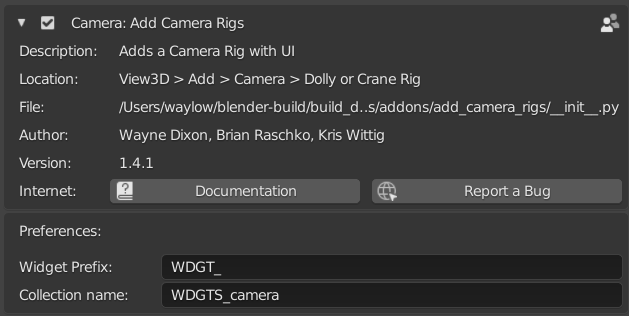
Panel – Панель
Reference – Довідка
- Mode – Режим
All Modes – Усі Режими
- Panel – Панель
– «3D Оглядвікно > Бічносмуга > Елемент > Camera Rig»
Ця панель буде показувати найбільш використовувані устави камери. Лише додані функціональності будуть пояснені тут, для отримання додаткової інформації зверніться в розділ Cameras – Камери.
- Add DOF Empty – Додання Порожняка Глибини Різкості
Кнопка Add DOF Empty буде автоматично додавати порожняк у локації кістки цілення та робити її об’єктом глибини різкості (ГР) – depth of field (DOF).
Цей порожняк є нащадком кістки цілення, тому ви можете анімувати її замість анімування цієї порожні безпосередньо. Це обхідний шлях, оскільки можливо використовувати лише об’єкти як ціль для ГР, а не кістки.
- Focal Distance/F-Stop/Focal Length – Фокальна Відстань/Діафрагмове Число/Фокусна Відстань
Це кастомні властивості на кістці камери, що керують еквівалентною уставою на фактичній камері. Це робить здатним анімування всередині об’єкта арматури, замість того, щоб анімувати арматуру та камеру.
- Show in Front – Показ Напереді
Зробить об’єкт оснастки видимим крізь всю іншу геометрію. (Корисно, якщо ви маєте літати крізь сцену або якщо інші сіті перешкоджають на шляху.)
- Lock Camera Select – Блокування Вибору Камери
Кнопка Lock Camera Select є перемикачем, що робить камеру невибириназдатною (тобто ви не можете випадково видалити її).
- Tracking (Aim Lock) – Відстежування (Блокування Цілі)
Цей повзунок керує примусом Track To – «Відстеження За» на керувальній кістці. Вимкніть її й кістка не буде більше спрямовувати на кістку цілення.
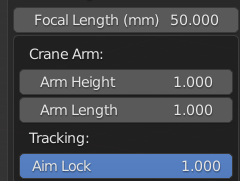
- Crane Rig Height, Arm Length – Висота Оснастки Крана, Довжина Стріли
Повзунки висоти стріли Arm Height та довжини стріли Arm Length внизу інтерфейсу користувача показують масштаб відповідної кістки по осі Y. Стандартно, обидві, висота та довжина стріли, становлять 1 одиницю за розміром. Ці значення показуються в інтерфейсі лише тоді, коли вибрана оснастка крану, вони також здатні анімуватися.
- Rotation/Shift – Обертання/Зсунення
Повзунок Rotation/Shift дозволяє вам перемикатися між режимами Rotation and Shift Modes для оснастки 2D Camera. Ви можете також обирати проміжне значення, щоб мати потроху обох.
Multiple Cameras – Кілька Камер
Можливо додавати скільки оснасток, скільки ваша сцена потребує. Устава Make Camera Active з’являється, якщо камера, прикріплена до вибраної оснастки, не є активною камерою. При натисненні цього ця камера зробиться активною.
Camera Switching – Перемикання Камери
Якщо ви бажаєте перемикати камери під час анімації, то ви можете робити це за допомогою кнопки Add Marker and Bind – «Додати Маркер та Прив’язку». Це використовує вбудований в Blender’і засіб прив’язання камери до маркера часолінії Timeline. При натисненні додасться маркер на часолінію Timeline та прив’яже його до камери, що керується вибраною оснасткою. Перейдіть на інший кадр, виберіть іншу оснастку камери та натисніть її знову. Тепер ви маєте два маркери, і коли ви шкряботите часолінію Timeline, то ви побачите, що активна камера перемикається відповідно. (Повторюйте цей процес стільки разів, скільки потрібно). Ці маркери можуть також перетягуватися по часолінії Timeline для зміни кадру, на якому вони будуть перемикатися.
Troubleshooting – Усунення несправностей
Якщо відстежування Цілі або 2D оснастка не функціонує, перевірте, чи ви маєте увімкненим «Авто Запуск Скриптів Python» в Уподобаннях – .
Дивись також
Репозиторій автора – author’s Github repository.
Публікація в блозі – blog post пояснює цю 2D оснастку її авторами.
Reference – Довідка
- Category – Категорія
Camera – Camera
- Description – Опис
Додає оснастку камери з інтерфейсом користувача.
- Location – Локація
– «3D Оглядвікно > Додання > Камера»
- File – Файл
camera_dolly_crane_rigs.py
- Author – Автор
Wayne Dixon, Brian Raschko, Kris Wittig, Damien Picard, Flavio Perez
- Maintainer – Підтримувач
to do
- License – Ліцензія
GPL
- Support Level – Рівень Підтримки
Community – Спільнота
- Note – Примітка
Цей додаток поставляється у комплекті з Blender’ом.